ការថត Screenshots គឺជាវិធីលឿន និងងាយស្រួលមួយក្នុងការរក្សាទុកនូវព័ត៌មាន ឬការថតនៅពេលដែលមានបញ្ហាអ្វីមួយកើតឡើងនោះ។
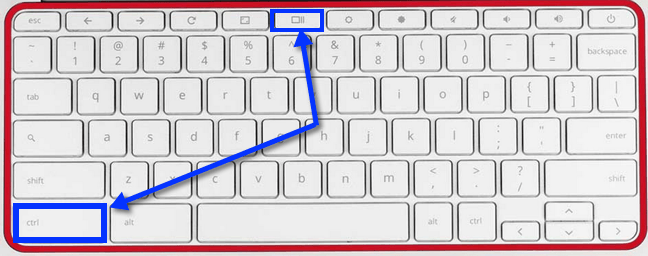
ជាទូទៅសម្រាប់ការធ្វើការ Screenshot នោះ វាមានការប្រើប្រាស់នូវ Keys មួយចំនួន សម្រាប់ឧបករណ៍បច្ចេកវិទ្យា Android ជាច្រើនដែលដំណើរការប្រព័ន្ធប្រតិបត្តិការ Android 4.0 ឬច្រើនជាងនេះ សម្រាប់ Key ស្តង់ដារនៃការ Screenshot គឺត្រូវចុចនៅលើប៊ូតុងថយសំឡេង (Volume-down) និងប៊ុតុងបិទបើកទូរស័ព្ទ (Power Buttons) ក្នុងពេលដំណាលគ្នា។ សម្រាប់ប្រព័ន្ធប្រតិបត្តិការ iOS វិញគឺការប្រើប្រាស់នូវប៊ូតុង Home និងប៊ូតុង Power រួមគ្នា។ សម្រាប់កុំព្យូទ័រ Chromebooks និងនៅលើ Chrome OS គឺមានការប្រើប្រាស់នូវ keyboard Shortcuts ដើម្បីធ្វើការ Screenshots ។
សម្រាប់ធ្វើការ Screenshot ទៅលើអេក្រង់ទាំងមូលនោះ ចុចនៅលើ Control (Ctrl) Key + Switch window Key នៅក្នុងពេលជាមួយគ្នា។ សម្រាប់ ‘Switch window key’ ស្ថិតនៅជួរខាងលើដែលអាចផ្សេងៗគ្នាអាស្រ័យទៅលើឧបករណ៍កំពុងតែប្រើប្រាស់។
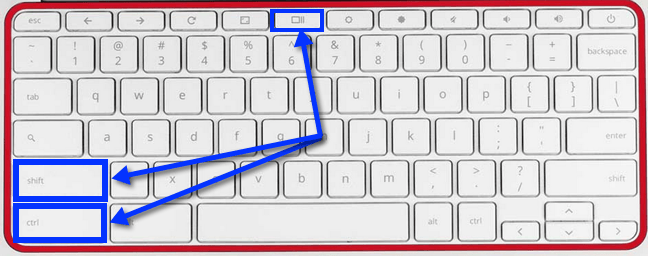
ប៉ុន្មានវិនាទីក្រោយពេលដែលប្រើប្រាស់នូវ Key នេះ អ្នកនឹងទទួលបាននូវសារ Notification មួយដែលជូនដំណឹងអំពីការថត Screenshot ទទួលបានជោគជ័យ។ ដើម្បីធ្វើការជ្រើសរើសនូវទំហំណាមួយនៅលើអេក្រង់នោះ អ្នកគ្រាន់តែចុចនៅលើ Control + Shift + Switch window Key ។ សម្រាប់ Mouse Pointer នឹងធ្វើការកំណត់នូវផ្ទៃទំហំប៉ុណ្ណាសម្រាប់ធ្វើការ Screenshot នៅលើអេក្រង់នោះ។
ដូចនេះ ការចុច Screenshots អាចសម្រេចជោគជ័យតាមរបៀបណាមួយរបស់អ្នក។ អ្នកអាចចុច Click នៅលើ Notification នេះ ឬអ្នកអាចចុចនៅលើ App Launcher ហើយស្វែងរកនូវ Icon ដែលមានឈ្មោះថា ‘Files’ ។ សម្រាប់រូបភាព Screenshots អាចរកឃើញនៅក្នុង Downloads Folder ។ នៅទីនេះ អ្នកអាចធ្វើការ Upload នូវ File នេះទៅកាន់ Google Drive ការចែករំលែកតាមរយៈអ៊ីម៉ែល ឬធ្វើអ្វីផ្សេងទៀតតាមចិត្តរបស់អ្នកជាមួយនឹងរូបថត Screenshots នេះ។
